win7 32位无法安装net framework 4.0如何修复 win7 32位安装.net framework失败原因
在使用Windows 7 32位操作系统时,有时候我们可能会遇到无法安装.NET Framework 4.0的问题,这个问题可能会让我们感到困惑和苦恼,因为.NET Framework是许多应用程序和软件的基础,没有它的支持,我们将无法正常运行许多重要的程序。所以了解如何修复这个问题是非常重要的。在本文中我们将探讨一些常见的原因,以及一些可能的解决方法,帮助您成功安装.NET Framework 4.0。
方法一:通过重启wuauserv服务,修改注册表解决
1、我们的电脑上按win+R键打开运行,输入cmd,点击确定进去命令提示符之后,输入“net stop wuauserv”,按回车键进行停止服务。
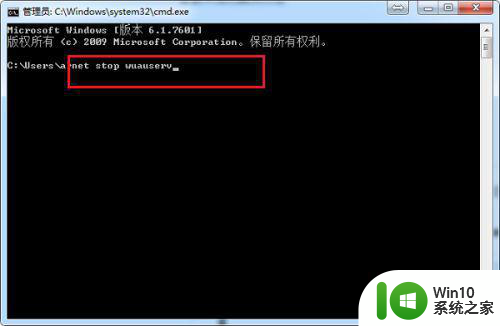
2、停止服务之后,按win+R键打开运行,输入“%windir%”,点击确定。
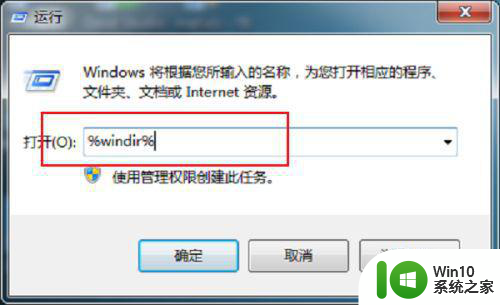
3、点击去确定之后,进去“C:Windows”路径下,找到“SoftwareDistribution”进行重命名为“SDold”。
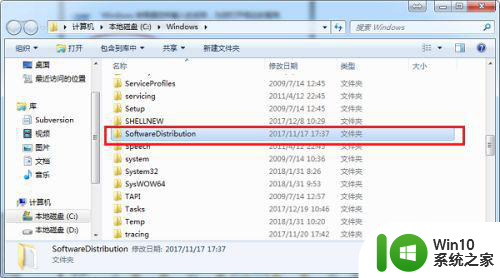
4、再打开命令提示符,输入“net start wuauserv”,按回车键,进行启动服务。
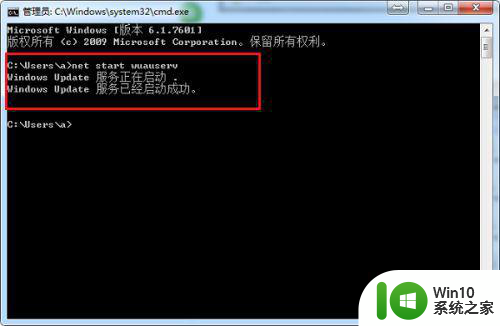
5、我们重启了wuauserv服务之后,开始修改注册表,按win+R键打开运行,输入“regedit”,点击确定进去注册表,找到“HKEY_LOCAL_MACHINE->SOFWARE->Microsoft->Internet Explorer->MAIN”路径,鼠标右键选择权限。
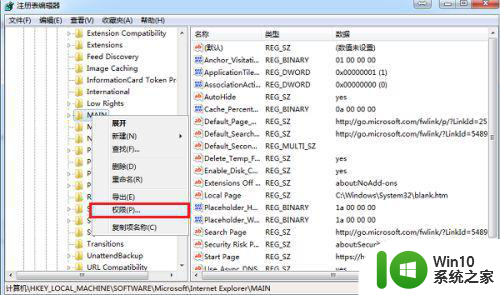
6、进去权限设置界面之后,勾选完全控制,点击确定就设置完成了,我们重新安装.NET framework 4.0,可以看到已经安装成功了。
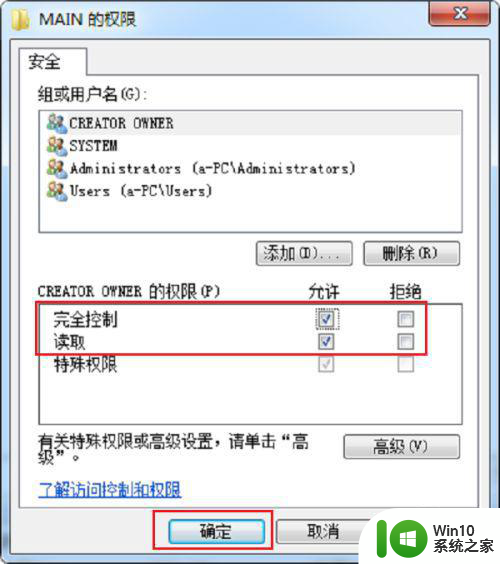
方法二:通过重命名文件解决
1、我们首先通过安全卫士清理一下.net framework残留文件,然后找到“C:WindowsSystem32”路径下的msvcr100_clr0400.dll文件,进行重命名,命名可以随便。
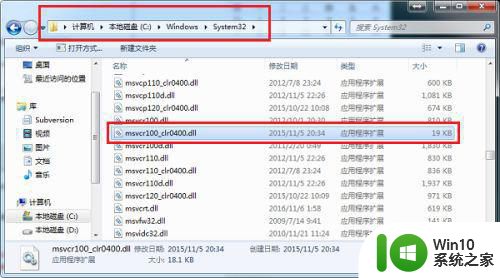
2、找到“C:WindowsSysWOW64”路径下的msvcr100_clr0400.dll文件进行重命名,如果在命名的时候,提示没有权限可以鼠标右键修改属性。
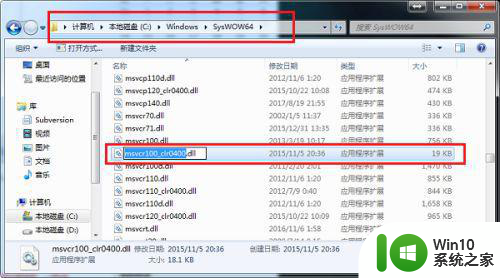
3、最后我们重新安装.NET framework 4.0,可以看到已经安装成功了。
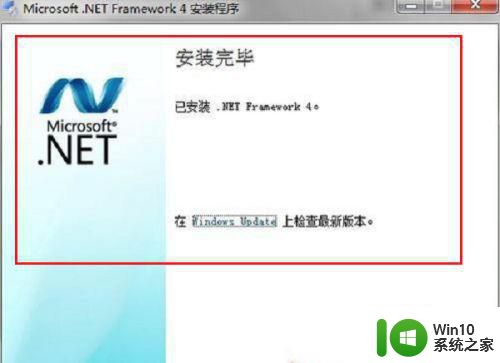
以上就是win7 32位无法安装net framework 4.0如何修复的全部内容,碰到同样情况的朋友们赶紧参照小编的方法来处理吧,希望能够对大家有所帮助。
win7 32位无法安装net framework 4.0如何修复 win7 32位安装.net framework失败原因相关教程
- win732安装英文语言包显示安装失败如何处理 win7安装英文语言包提示安装失败怎么办
- U盘安装win7 64位系统无法启动的原因及解决方法 U盘安装win7 64位系统失败怎么办
- win10安装cad弹出“安装失败某些产品无法安装”窗口的解决方法 win10安装cad出现“安装失败某些产品无法安装”窗口的原因
- win11安装KB5007262补丁失败如何处理 win11系统中KB5007262安装失败的原因
- win7 64位无法安装DBC2000的原因及解决方法 如何在64位win7系统上安装DBC2000
- win10英伟达显卡驱动安装失败如何修复 W10英伟达显卡驱动安装失败可能的原因是什么
- cad2008win10安装失败怎么办 CAD2008安装失败的原因及解决方法
- Win8 32位系统无法安装无线网卡怎么办 Win8 32位系统无线网卡驱动安装失败怎么办
- win10安装失败的解决方法 win10安装失败的原因有哪些
- 完美解决win11安装失败的方法 win11安装失败什么原因
- win7无法安装声卡的解决方法 win7声卡驱动安装失败的原因
- win11安装失败的原因 win11无法安装的解决方法
- w8u盘启动盘制作工具使用方法 w8u盘启动盘制作工具下载
- 联想S3040一体机怎么一键u盘装系统win7 联想S3040一体机如何使用一键U盘安装Windows 7系统
- windows10安装程序启动安装程序时出现问题怎么办 Windows10安装程序启动后闪退怎么解决
- 重装win7系统出现bootingwindows如何修复 win7系统重装后出现booting windows无法修复
系统安装教程推荐
- 1 重装win7系统出现bootingwindows如何修复 win7系统重装后出现booting windows无法修复
- 2 win10安装失败.net framework 2.0报错0x800f081f解决方法 Win10安装.NET Framework 2.0遇到0x800f081f错误怎么办
- 3 重装系统后win10蓝牙无法添加设备怎么解决 重装系统后win10蓝牙无法搜索设备怎么解决
- 4 u教授制作u盘启动盘软件使用方法 u盘启动盘制作步骤详解
- 5 台式电脑怎么用u盘装xp系统 台式电脑如何使用U盘安装Windows XP系统
- 6 win7系统u盘未能成功安装设备驱动程序的具体处理办法 Win7系统u盘设备驱动安装失败解决方法
- 7 重装win10后右下角小喇叭出现红叉而且没声音如何解决 重装win10后小喇叭出现红叉无声音怎么办
- 8 win10安装程序正在获取更新要多久?怎么解决 Win10更新程序下载速度慢怎么办
- 9 如何在win7系统重装系统里植入usb3.0驱动程序 win7系统usb3.0驱动程序下载安装方法
- 10 u盘制作启动盘后提示未格式化怎么回事 U盘制作启动盘未格式化解决方法
win10系统推荐
- 1 电脑公司ghost win10 64位专业免激活版v2023.12
- 2 番茄家园ghost win10 32位旗舰破解版v2023.12
- 3 索尼笔记本ghost win10 64位原版正式版v2023.12
- 4 系统之家ghost win10 64位u盘家庭版v2023.12
- 5 电脑公司ghost win10 64位官方破解版v2023.12
- 6 系统之家windows10 64位原版安装版v2023.12
- 7 深度技术ghost win10 64位极速稳定版v2023.12
- 8 雨林木风ghost win10 64位专业旗舰版v2023.12
- 9 电脑公司ghost win10 32位正式装机版v2023.12
- 10 系统之家ghost win10 64位专业版原版下载v2023.12